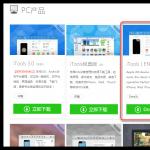Nemôžem vstúpiť do inžinierskeho menu android. Inžinierske menu v telefónoch Xiaomi
Moderné smartphony nie sú len príležitosťou na telefonovanie, surfovanie po internete a rôzne hry. Zariadenia s operačným systémom Android majú pomerne veľký počet rôznych tajomstiev a rozšírení. Niektoré z nich sú k dispozícii v inžinierskom menu. Ale čo je to? Ako vstúpiť do inžinierskeho menu? Existujú nejaké riziká pri práci s touto časťou firmvéru modulov gadget? Začnime s otázkou, prečo toto menu nie je vo verejnej doméne.
bezpečnosť
Faktom je, že všetko, do ktorého má používateľ prístup, aj keď je zle zaobchádzané a odstránené, nespôsobí nenapraviteľnú škodu pre smartphone. Rovnaké menu s nesprávnym využívaním môže viesť k tomu, že gadget sa bude veľmi líšiť od jednoduchého cínu, ktorého miesto je v koši.
Navyše všetko, čo je pre užívateľa skutočne potrebné, je vždy vo verejnej sfére. Skryté funkcie sú viac určené pre tých, ktorí sa profesionálne zaoberajú opravou softvéru smartphonov. Mimochodom, mnohí majstri odporúčajú, ako vstúpite do inžinierskeho menu "Android", vezmite kus a pero. Prečo? Takže len v prípade, zapíšte všetky skladové dáta. Pomáha veľa, keď sa niečo pokazí.
Čo je toto menu?
Pod inžinierskym menu sa rozumie špeciálny program, ktorý používajú vývojári na konci tvorby softvérovej platformy gadgetu. V záverečnej fáze pomáha zmeniť pracovnú kapacitu zariadenia a napraviť jeho rôzne funkcie na úrovni programu. Rovnaké menu sa používa na testovanie.

Pred použitím tejto ponuky by ste sa mali ubezpečiť, že váš smartphone funguje na procesore MediaTech. Prečo je to tak dôležité? Na iných čipsetoch, napríklad Qualcomm, je inžinierske menu výrazne obmedzené a môže byť úplne chýba. Ako vstúpiť do inžinierskeho menu spoločnosti Samsung, otázka zvyčajne nestojí za to, pretože všetky zariadenia tejto značky pracujú na iných typoch procesorov.
Verzia "Android"
Existuje rozdiel medzi tým, ako vstúpiť do inžinierskeho menu "Android 5.1" a mladšej alebo staršej verzii platformy? Poznamenávame, že existuje rozdiel aj v značkách a modeloch gadgetov. Ako už bolo uvedené vyššie, neexistuje žiadny vstup do inžinierskych menu spoločnosti Samsung, aj keď niektorí hovoria, že v tomto prípade fungujú nasledujúce príkazy: * # * # 8255 # * # *, # # # # # # # # # # #
Ako otvoriť menu
A tu sa dostávame k hlavnej otázke: ako vstúpiť do inžinierskeho menu? To je možné, ak zadáte špeciálny kód. Toto sa dá uskutočniť prostredníctvom dialeru. Čo zadáte?
- *#*#3646633#*#*
- *#*#4636#*#*
- *#15963#*
Po zavedení príkazu sa väčšina smartfónov automaticky presmeruje do inžinierskeho menu. V zriedkavých prípadoch musíte stlačiť tlačidlo volania. Ak sa potom nestane nič, skontrolujte, či je vstup správny. Ak nie je žiadna chyba, ale žiadny výsledok, zadaný kód vám nepomôže.

V prípade, že máte tablet, ktorý nemá dialer, alebo ak žiadny z kódov nefungoval, môžete aplikáciu stiahnuť z trhu. Napríklad nástroje MTK Engineering alebo MobileUncle Tools. Aplikácie sú bezplatné.
funkčné
Potom, čo bolo možné vstúpiť do inžinierskeho menu, musíte nájsť oddelenie, pre ktoré boli všetky vyššie uvedené postupy vykonané. Existujú tri možnosti testovania a určenia akýchkoľvek indikátorov. Chápeme, čo je to.
kamera
Začnime s touto časťou gadgetu. Prostredníctvom inžinierskej ponuky môžete nakonfigurovať takmer všetky parametre fotoaparátu. V inom režime ho môžete zapnúť, aby ste určili prevádzkový prúd. Málokto sa zaujíma, ale v niektorých prípadoch pomáha riešiť určité problémy súvisiace s autokorektúrou alebo zaostrovaním.
audio
Otázka, ako vstúpiť do inžinierskeho menu telefónu, často zaujíma používateľa práve preto, že chce robiť svoj gadget hlasnejší. Ak výrobca nenastavil maximálne nastavenia, môžete nezávisle upraviť zvuk reproduktorov a mikrofónu.
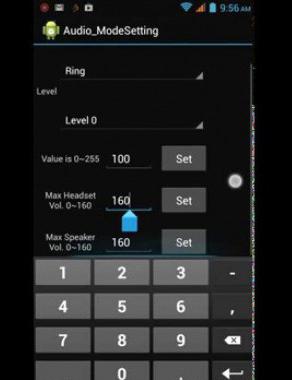
Tieto operácie môžu byť vykonané v niekoľkých samostatných režimoch:
- Sip. Táto položka je určená na nastavenie hovorov cez internet pomocou vhodných parametrov.
- Mic. V tejto časti môžete zmeniť citlivosť mikrofónu na niektorú zo strán, napríklad aby mikrofón nezachytil dych a pod.
- Hárkov za hodinu. Táto sekcia je zodpovedná za sluchového rečníka. Odporúča sa používať ho, ak sotva počujete účastníkov volania z rôznych zariadení a nastavenie hlasitosti pomocou kolísk nepomôže.
- SPH2. Nie každý inteligentný telefón môže používať túto funkciu, pretože je určený pre druhého reproduktívneho reproduktora.
- Sid. Je lepšie tento parameter zmeniť, pretože je takmer nemožné ho správne nastaviť. On je zodpovedný za echo efekt.
- Media. Ak nie ste spokojní s úrovňou hlasitosti multimédií, použite túto časť. Tu hovoríme o hudbe, videu a tak ďalej.
- Ring. Názov tohto parametra hovorí sám o sebe - vyzváňací tón alebo hlasitosť prichádzajúceho hovoru.
- FMR - rádio ladenie.
Pri práci v každej časti by ste mali pochopiť, že by ste nemali hrať s každým z parametrov.
pripojenie
V sekcii pripojenia môžete otestovať a upraviť všetky možné typy pripojení, ktoré sú v gadgetu. Patria medzi ne technológie Bluetooth a Wi-Fi. Okrem týchto zjavných typov bezdrôtového pripojenia môžete skontrolovať, ako dobre funguje WLAN CTIA a dokonca aj FM prijímač.

Je zvláštne, že v samostatnej časti "Vypnutie detekcie" môžete upraviť frekvenciu signálu.
Displej a dotyková obrazovka
Tieto sekcie pomôžu otestovať a prispôsobiť obrazovku smartfónu a podsvietenia. Prvý je zodpovedný za opravu podsvietenia, kontrolu riadkov displeja a nastavenie podsvietenia. Nastavením senzora môžete otestovať prítomnosť zlomených segmentov, odpoveď na dotyk atď. Senzor môžete kalibrovať aj cez inžinierske menu.
Pamäť a USB
Otázka, ako vstúpiť do inžinierskeho menu, sú nastavené a tie, ktoré sú konfrontované s vymiznutím pamäte na zariadení. Mimochodom, v samostatnej sekcii môžete otestovať SD kartu. Pokiaľ ide o pamäť gadgetu, menu obsahuje všetky informácie o module. V technickom menu môžete otestovať výkon portu USB.
batérie
Táto sekcia sa hľadá pomerne málo a dostane sa rozrušená, keď ju nenájdu. Možno, že nie je v inžinierskom menu? V skutočnosti môžete vidieť stav batérie, percento poškodenia a hodnotenie procesov, ktoré najviac ovplyvňujú zariadenie, v časti "Do stupňa" a v "Časopise batérie". Dôvodom tohto podivného mena je nesprávny preklad z angličtiny. Mimochodom, nie je jednoduchý žiadny prechod z ruského jazyka na iný jazyk v inžinierskom menu.
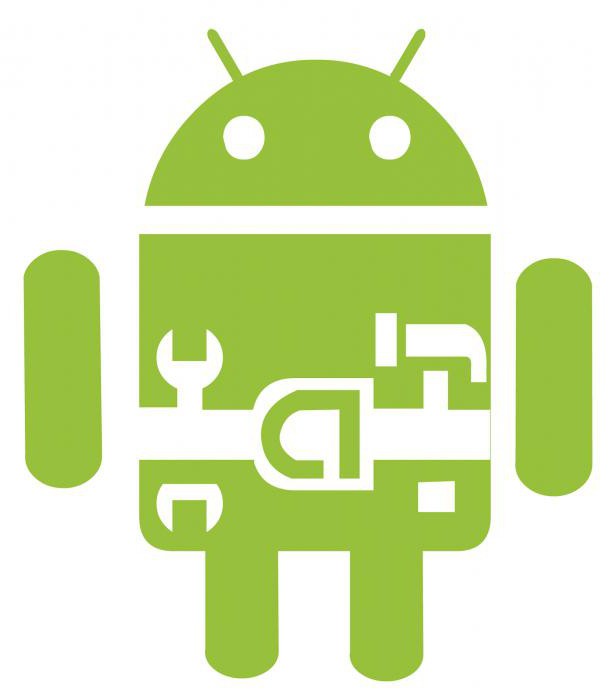
Qualcomm
Ako bolo uvedené vyššie, vo väčšine zariadení s takýmto procesorom nefunguje inžinierske menu alebo je výrazne znížené. Do toho sa dostanete cez bežné menu. Niekoľkokrát je potrebné kliknúť na položku, ktorá sa označuje ako "verzia jadra". Otvoríte novú funkciu, v ktorej je päť samostatných položiek. Aký druh?
- Automatický test. Plne v súlade so svojím názvom, vykonáva automatické testovanie všetkých potrebných systémov.
- Jednoduchý test položiek. V tejto sekcii máte možnosť vybrať si jeden z 25 testov.
- Testovací protokol. Keď kliknete na túto možnosť, môžete si preštudovať správy o testoch.
- SW add HW verzia sa skladá z rôznych čísel, ktoré zobrazujú dáta smartphonu.
- Zobrazenie zariadenia. Tu sú informácie o zariadení.
Nie všetky smartphony so spoločnosťou Qualcomm zvýraznia práve takéto menu, ale stojí za to vyskúšať.
zistenie
Keď vieme, ako vstúpiť do inžinierskeho menu "Android 4.4" a iných verzií tohto operačného systému, stojí za to pochopiť, že ak jedno z nastavení spôsobí neúspech modulu gadget, schopnosť obnovenia sa stane veľmi malou. Preto akonáhle sa rozhodnete zmeniť niečo v nastaveniach prostredníctvom inžinierskeho menu, uvedomte si, že životnosť zariadenia môže skončiť. Ak vám niečo v práci gadgetu vyhovuje, je lepšie kontaktovať skúseného pána a popísať vaše želania podrobne. Bude schopný triezvo posúdiť možnosti a urobiť verdikt.
Všetci vieme bohaté nastavenia zariadení Android - môžete prispôsobiť každý smartphone alebo tablet aktiváciou alebo deaktivovaním určitých funkcií, úpravou určitých parametrov. Len málo ľudí však podozrieva existenciu takej vec, ako je inžinierske menu Android. Je to skryté z pohľadu, pretože jednoduchý používateľ tu nemá nič spoločné. Ale ak ste skúsený používateľ alebo chcete získať skúsenosti s jemným doladením zariadenia a operačného systému, toto menu vám bude užitočné.
Funkcie ponuky služby
Poďme zistiť, prečo potrebujete inžinierske menu v telefóne? Odpoveď je jednoduchá - pre veľmi jemné ladenie zariadenia. Napríklad zvýšenie hlasitosti v systéme Android je možné iba prostredníctvom inžinierskej ponuky. Tu je potrebné navštíviť nastavenia zvuku položky a hrať s ponúkanými možnosťami. Tu je možné ručne nastaviť hlasitosť zvuku v rôznych režimoch a pri rôznych stupňoch hlasitosti. Zvážte príklad:
- Zistili ste, že pri maximálnej hlasitosti začne reproduktor vášho smartphonu začať dýchať;
- Prejdite do inžinierskej ponuky s pomocou tímu;
- Prejdeme do nastavenia zvuku a zmeníme hlasitosť v danom režime av danom stupni;
- Ukončite inžinierske menu a skontrolujte výsledky - zníženie hlasitosti.
Možno len takú jemnú úpravu prostredníctvom štandardného menu nastavenia? Prirodzene, nič podobné nie je v očiach.
Tu môžete upraviť zvuk v slúchadlách, prispôsobiť citlivosť mikrofónu a vykonávať ďalšie činnosti so zvukom. Predtým, ako prejdete do nastavenia, musíte nájsť podrobné pokyny, ktoré vám pomôžu urobiť úpravy čo možno najviac správne, bez toho, aby ste riskovali poškodenie reproduktorov mikrofónom alebo úplne zbavili hlasu smartfónu / tabletu.Aké sú ďalšie funkcie v inžinierskom menu? Kontrola sieťových modulov, nastavenie rozsahu príjmu, nastavenie automatického odpovedania, testovanie modemu, nastavenie pripojenia s inými zariadeniami, nastavenie prijímača, testovanie fotoaparátu, senzora, obrazovky, batérie a ďalších modulov. Nastavenia geolokácie sa vykonávajú v samostatnej skrytej ponuke - tu môžete skontrolovať výkonnosť čipu GPS, zapnúť / vypnúť A-GPS, skontrolovať ďalšie nastavenia. Je tiež možné upraviť písma, hrať si s nastaveniami USB a vykonávať ďalšie akcie.
Upozorňujeme, že ponuka služieb v systéme Android je navrhnutá pre profesionálov, ktorí sú si vedomí svojich krokov. Ak ste sa vyliezli z voľnej zvedavosti, skúste sa nedotknúť nepochopiteľných parametrov a nijaké usporiadanie posúvačov s nastaveniami.Ako vstúpiť do inžinierskeho menu v systéme Android

Vstup do inžinierskeho menu v systéme Android sa najčastejšie vykonáva pomocou špeciálnych príkazov, podobne ako pri najbežnejších príkazoch USSD. Rozdiel je v tom, že nie je potrebné stlačiť tlačidlo hovoru na konci - po vytočení príkazu dôjde k automatickému presunu do zadanej ponuky. Univerzálny kód inžinierskeho menu v systéme Android je kód * # * # 3646633 # * # *. Funguje na mnohých telefónoch a umožňuje vám okamžite vstúpiť do servisných nastavení.
Niektoré smartphony a tablety nereagujú na vyššie uvedený príkaz. Preto môžete vyskúšať nasledujúce možnosti:
| Výrobca zariadenia | tím |
| Sony | *#*#7378423#*#* |
| *#*#3646633#*#* | |
| *#*#3649547#*#* | |
| Philips | *#*#3338613#*#* |
| *#*#13411#*#* | |
| ZTE, Motorola | *#*#4636#*#* |
| HTC | *#*#3424#*#* |
| *#*#4636#*#* | |
| *#*#8255#*#* | |
| Samsung | *#*#197328640#*#* |
| *#*#4636#*#* | |
| *#*#8255#*#* | |
| Prestigio | *#*#3646633#*#* |
| LG | 3845#*855# |
| Huawei | *#*#2846579#*#* |
| *#*#14789632#*#* | |
| Alcatel, Fly, Texet | *#*#3646633#*#* |
| Smartphony a tablety s procesorom MediaTek (väčšina čínskych zariadení) | *#*#54298#*#* |
| *#*#3646633#*#* | |
| acer | *#*#2237332846633#*#* |
Vstup do inžinierskeho menu v systéme Android sa uskutoční bezprostredne po zadaní príkazu. V závislosti od verzie operačného systému - kódy sú platné pre Android 2.2, Android 4.4 a iné verzie operačného systému Android. Ak sa kód nezhoduje, mali by ste hľadať iné kombinácie.
Niektoré príkazy vedú k tomu, že sa nedostanete do servisného menu, ale v testovacom menu - umožňuje vám skontrolovať obrazovku, zvuk, bezdrôtové moduly, mikrofón a oveľa viac. Menu pre testovanie môže byť anglicky alebo rusifikované.Niektorí výrobcovia zbavujú chytré telefóny a tablety prístupu do inžinierskeho menu, nahrádzajú ho viacerými tímami na testovanie modulov alebo konfiguráciu určitých parametrov. Je to napríklad spoločnosť Samsung - mnoho nových modelov je zbavených jediného servisného menu. Informácie o dostupných servisných tímoch nájdete na špecializovaných zdrojoch a na stránkach servisných stredísk.
Ak chcete otvoriť inžinierske menu, môžete použiť špeciálne aplikácie. Typickým príkladom je aplikácia. Mobiluncle MTK Tools, Umožní vám získať samostatný prístup k nastaveniam zariadenia a nastaveniam operačného systému. Aplikácia je naozaj pohodlná, ale má chybu - funguje výlučne na zariadeniach s procesormi MTK.
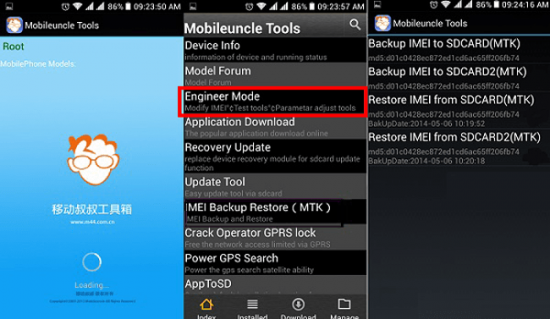
Nastavenie systému Android prostredníctvom inžinierskej ponuky je plné určitých rizík. Napríklad, začiatočníci majú vždy možnosť náhodne vypnúť jednu alebo inú funkciu. Pochopenie vymenovania určitých položiek sa musíte zoznámiť s príslušnými pokynmi. V opačnom prípade môže dôjsť k zlyhaniu hardvéru. Ak sa bojíte poškodenia alebo zlomenia niečoho, urobte to
A zaujímavé rysy skryté z lákavých očí.
Prečo sú skryté? Po prvé, že neskúsený používateľ nič nezlomí a po druhé, sú potrebné vo veľmi zriedkavých prípadoch a nie sú pravidelne používané. Dnes sa dozvieme o inžinierskom menu.
Čo je to a prečo?
Ide o špeciálny program, ktorý vývojári používajú v záverečnej fáze konfigurácie softvérovej platformy mobilného zariadenia. S tým robia najnovšie zmeny v prevádzke zariadenia, kontrolujú fungovanie rôznych senzorov a vykonávajú testovanie komponentov systému.
Tiež skryté funkcie sa používajú na získanie veľkého množstva systémových informácií a na vykonávanie rôznych testov (asi 25 kusov).
Varovanie! Táto časť je určená pre pokročilých používateľov, ktorí sú plne zodpovední za dôsledky.
Inžinierske menu je k dispozícii na smartphonoch a tabletoch, ktoré bežia na procesore MediaTek, Na čipsete Qualcomm je buď skrátená, alebo vôbec nie.
Ako otvoriť inžinierske menu?
Ak chcete vstúpiť do inžinierskeho menu, musíte do aplikácie vytáčania zadať špeciálny príkaz: * # * # 3646633 # * # *. Na niektorých verziách môže fungovať kód * # * # 4636 # * # * alebo * # 15963 # *.
Ak kód nefungoval alebo nemáte žiadnu aplikáciu na vytáčanie (relevantné pre tablety, ktoré nepodporujú hovory), pomôžu vám nástroje MobileUncle Tools alebo MTK Engineering, ktoré si môžete bezplatne prevziať prostredníctvom služby Google Play.
Pri písaní článku bola použitá tableta Lenovo TAB A10-70 s inštalovanou aplikáciou MTK Engineering.
Inžinierske menu otvára obrovské príležitosti, z ktorých každý detailne uvažujeme.
- Test SAR - určenie úrovne škodlivého žiarenia zo smartphonu alebo tabletu.
- Pripojenia - testuje dostupné typy bezdrôtových pripojení: Bluetooth, Wi-Fi, WLAN CTIA a FM prijímač.
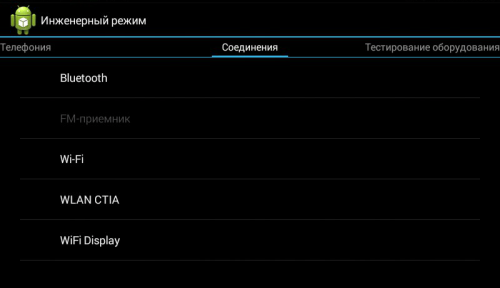
- Ovládanie zvuku a zvuku v reproduktoroch, mikrofóne a slúchadlách.
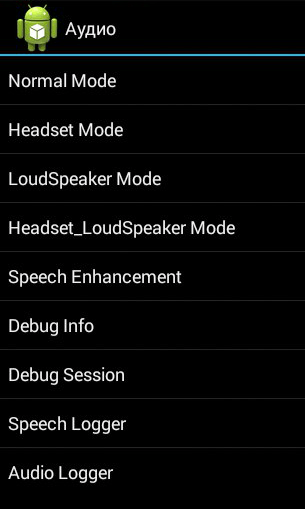
- Kamera - konfigurujte rôzne nastavenia fotoaparátu.

- Zapnite aktuálny fotoaparát - zobrazí indikátor prevádzkového prúdu fotoaparátu (v našom tablete je to 2 mA).
- Skúška zaťaženia CPU (centrálna procesorová jednotka) - kontrola stability jeho prevádzky, zisťovanie chýb v prevádzke kanálu pamäte procesora, testovanie chladiaceho systému a napájania procesora.
- Správca zariadení - aktivujte automatickú registráciu SMS, nastavenie konfigurácie ovládania.
- Zakázať detekciu - nastavenie frekvencie signálu.
- Displej - nastavenie cyklu indikátora modulácie šírky impulzu, ktorý ovplyvňuje vnímaný jas obrazovky rýchlym zapnutím / vypnutím podsvietenia; nastavenie podsvietenia; kontrolér za vertikálnymi a vodorovnými čiarami displeja.
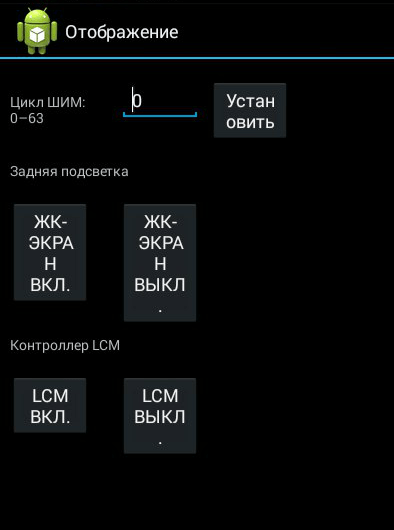
- Režim budenia - jeho aktivácia neumožní prístroj "prejsť" do režimu spánku.
- IO - riadenie vstupných a výstupných operácií.
- Pamäť - podrobné informácie o module RAM.
- Do rozsahu - podrobné informácie o batérii (podivný názov sekcie je s najväčšou pravdepodobnosťou spôsobený chybami pri automatickom preklade názvov v aplikácii, ale možnosť prechodu na angličtinu nie je k dispozícii).
- Test karty SD - názov karty hovorí sám o sebe.
- Dotyková obrazovka - kontrola citlivosti a reakcie displeja pri stlačení, ako aj nastavenie jeho pokročilých nastavení.
- USB - testovanie portu USB.
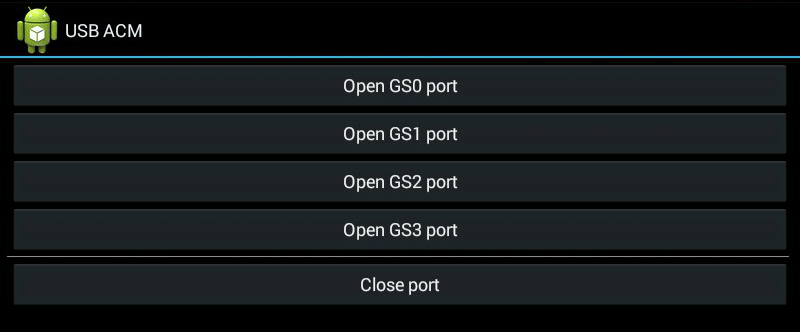
- Prepínač UART / USB - prepína medzi dvoma režimami prenosu údajov.
- Kalibrácia snímača (nastavenie jasnosti a citlivosti) dotykovej obrazovky. Štandardné metódy sú tu.
- Miesto - testovanie GPS a určenie presnej polohy.
- Záznam batérie - podrobné informácie o batérii a schopnosť aktivovať záznam informácií o spotrebe batérie.

- MTKLogger - protokoly zberného systému (MobileLog, ModemLog a NetworkLog).
- Snímač teploty - zobrazuje teplotu batérie a procesora.
- Písmo parametrov - zmena veľkosti písma.
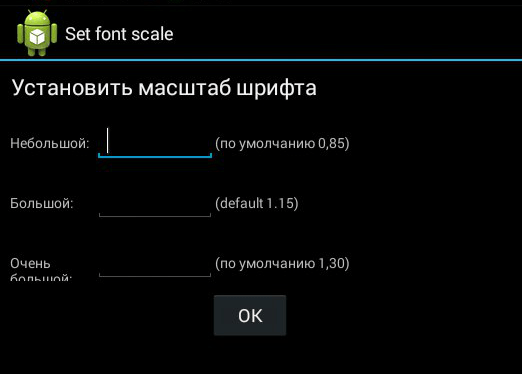
Pri inštalácii aplikácie niektoré funkcie nemusia byť k dispozícii.
Inžinierske menu Xiaomi
Napriek tomu, že náš test Redmi 2 beží na procesore Qualcomm Snapdragon 410, má tiež funkčnosť, o ktorú nás zaujíma. Ak ho zadáte, musíte niekoľkokrát za sebou kliknúť na položku "Verzia jadra".
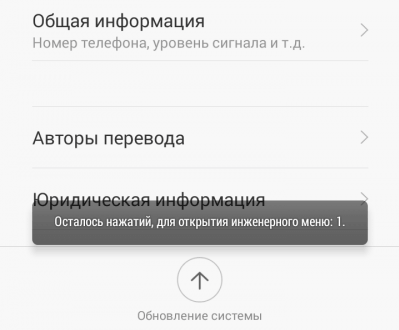
Ponuka predstavuje päť položiek:
- Automatický test. Automatická skúška všetkých parametrov zariadenia.
- Jednoduchý test položiek. Každý z 25 testov prešiel samostatne. O tom podrobne rozpíšeme nižšie.
- Testovací protokol. Správa o prijatých textoch a ich výsledkoch.
- SW pridať verziu HW. Informácie o verzii telefónu smartphone, IMEI a ďalších čísel.
- Zobrazenie zariadenia. Údaje o zariadení zariadenia smartphone.

Samozrejme, najzaujímavejšie miesto - Jednoduchý test položiek, kde môžete absolvovať obrovský počet testov.

Okamžite urobte rezerváciu, že v prístroji, ktorý testujeme, nie je možné nakonfigurovať niečo - iba kontrola výkonu. Na konci každého postupu si musíte všimnúť jeho stav: úspešný (úspech) alebo nie (zlyhal).
- Kľúč - funkčnosť tlačidiel. Je zaujímavé, že sa to nepodarilo prekonať, pretože pri kontrole tlačidla napájania smartphone zhasne.
- Podsvietenie - jas displeja.
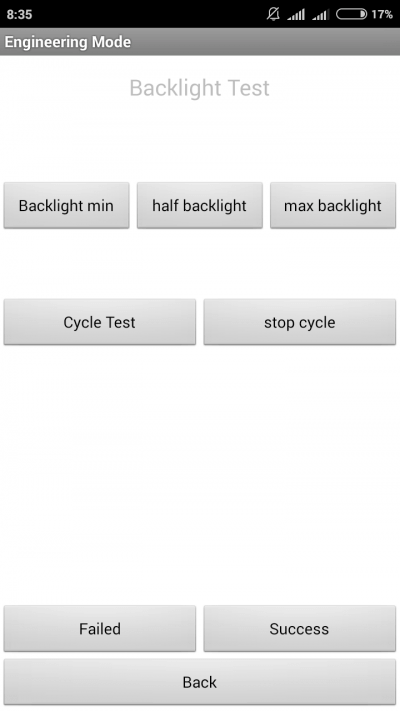

- TFlash. Testovanie pamäťovej karty s dvomi výsledkami: všetko je v poriadku alebo karta je poškodená.
- Bluetooth. Vyhľadajte dostupné zariadenia.
- SIM karta. Test na prítomnosť SIM kariet.

- Vibrácie. Gadget vibruje - všetko je v poriadku.
- RTC (hodiny v reálnom čase) - prevádzka zabudovaných hodín.
- Reproduktor. Testovanie dynamiky hovoru. Ako to preniesť, nerozumeli sme. Boli by sme Vám vďační, keby ste to uviedli v komentároch.
- Receiver. Prekladá sa ako prijímač, prijímač, ale hudba sa hrá počas testovania.
- Headset. Skontrolujte konektor 3,5 mm pre detekciu slúchadiel, prehrávanie zvukov a podporu tlačidiel ovládania headsetu.
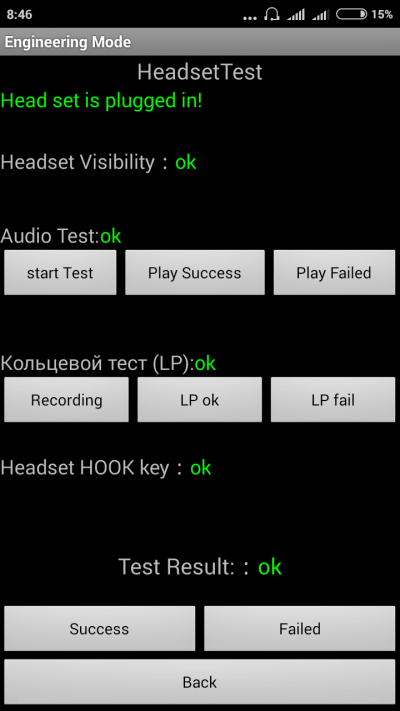

- Wi-Fi. Zisťovanie najbližších prístupových bodov. Žiadne nastavenia.
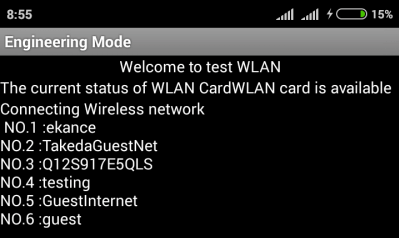
- Baterka (baterka): svetlo / žiadne svetlo.
- Test spätnej väzby zahŕňa test mikrofónu. Najprv kliknite na Nahrávanie a potom na Prehrávanie (prehrávanie).
- LCD. Farby obrazovky.
- GPS. Detekcia dostupných satelitov.
- Gyro (gyro). Tri parametre - X, Y, Z - sa líšia v závislosti od polohy zariadenia v priestore.
- G-senzor (akcelerometer). Twist gadget vo všetkých rovinách a flip to. Tri parametre by mali byť v poriadku.
- Senzor priblíženia (senzor priblíženia). Zvyčajne sa nachádza v dynamike konverzácie a je navrhnutý tak, aby zabezpečilo, že počas rozhovoru zhasne obrazovka gadgetu, čím sa vylúči náhodné kliknutia.
- Optický a magnetický snímač (optické a magnetické senzory) - nepochopiteľné pre nás body, zdieľanie poznatkov v komentároch.
Po absolvovaní všetkých testov sa môžete dostať do sekcie Test Report. Ako vidíte, naše "zviera" je v skvelej forme a vydržalo všetky kontroly, čo je veľmi príjemné.
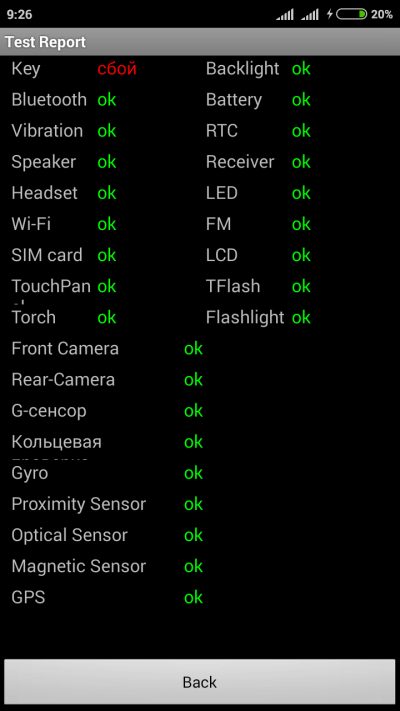
Vyššie uvedené sú hlavné časti inžinierskych menu, ktoré sú k dispozícii na skúšaných zariadeniach. Teraz zhrňte, aké funkcie dostane používateľ počas inštalácie:
- Formátovanie, vrátenie výrobných nastavení.
- Testovanie práce jednotlivých prvkov smartfónu alebo tabletu, napríklad snímačov, citlivosti dotykovej obrazovky a presnosti kalibrácie.
- Podrobné informácie o zariadení a jeho častiach. Môžete napríklad sledovať spotrebu batérie od posledného nabitia a zobraziť štatistiky použitých programov.
- Optimalizácia energie. Alternatívne sú zbytočné frekvenčné pásma vypnuté. V Rusku sú štandardné ukazovatele pre prácu na 2G a 3G sieťach 900 a 1800 MHz, zatiaľ čo v USA - 850 a 1900 MHz.
- Nastavte podrobnejšie nastavenia, napríklad zmenu veľkosti písma alebo hlasitosti reproduktorov.
Inžinierske menu vám môže pomôcť skúseným používateľom a vývojárom - môžete ich použiť na reanimáciu zariadenia (napríklad vrátením systému), vyriešiť problém s veľmi tichým reproduktorom alebo mikrofónom a sledovať a testovať rôzne komponenty systému. Ale musíte ju používať veľmi opatrne a kompetentne, aby ste nezmenili svoj gadget do "tehla".
Pre mnohých ľudí je nákup novej tablety alebo smartphonu skutočnou udalosťou. Každý majiteľ očakáva, že nový modul gadget bude po mnoho rokov spokojný so spoľahlivou prácou a absenciou problémov súvisiacich s jeho prevádzkou.
A v tomto prípade nezáleží na tom, kto je výrobcom zariadení a na ktorom je nainštalovaný operačný systém. Ale veľmi často sa stáva, že moderné mobilné zariadenia sa ťažko nazývajú ideálne.
Určitý čas po začiatku používania existujú momenty, ktoré majiteľ pravdepodobne chce opraviť tak alebo onak. Niektoré sa pokúšajú upraviť softvérovú časť mobilného asistenta na ideálny stav. Všetko závisí od toho, čo sa považuje za ideálny. Jedným z najdostupnejších nástrojov v mobilnom operačnom systéme Android je inžinierske menu.
Inžinierske menu Android: tajné nastavenia
V záverečnej fáze konfigurácie softvérového prostredia mobilného zariadenia bežiaceho v operačnom systéme Android vývojári používajú takzvané inžinierske menu pre Android. Inžinierska ponuka odkazuje na rozhranie špeciálneho programu, ktorý umožňuje vykonávať zmeny v prevádzke zariadenia, zobrazovať informácie zo snímačov a vykonávať technologické testy. Neodkladné používanie tohto prvku môže viesť k nepredvídateľným následkom. Najčastejšie je prístup k inžinierskym menu skrytý od používateľov. Jeho tajomstvo je však už mnohým známe. Ak chcete pochopiť, ako môžete zavolať na inžinierske menu, strávte niekoľko minút vyhľadávaním odporúčaní.
Dôležité body
Výstup do inžinierskeho menu "Android" nemusí byť vykonaný na všetkých mobilných zariadeniach. Ak chcete využiť jeho schopnosti, musíte sa uistiť, že gadget spĺňa niekoľko požiadaviek. V prvom rade musí výrobca MediaTek vyrábať centrálny procesor zariadenia. Na mnohých cenovo dostupných modeloch Spreadtrum, populárnom Snapdragon spoločnosti Qualcomm a rôznych Tegra Nvidia a Intel nie je žiadny pokus o spustenie inžinierskeho menu, pretože chýba. Nebudete môcť dosiahnuť výkon aj vtedy, ak je poskytnutá príslušná aplikácia.
Okrem toho rôzne modifikované operačné systémy, ako je populárna jednotka CyanogenMod, neumožňujú spustiť konfiguračný program. Je to spôsobené tým, že tieto systémy boli pôvodne navrhnuté pre zariadenia s procesormi Qualcomm, ktoré nepodporujú ponuku inžinierstva Android.
Je tiež žiaduce, aby operačný systém bol pôvodný alebo aspoň vytvorený na základnom základe. Samotný súbor aplikácie musí byť prítomný medzi programami, skrytý zo štandardného prehľadávača. Takže napríklad niektorí výrobcovia mobilných gadgetov, po vykonaní potrebných úprav softvérovej časti, jednoducho vymažú inžinierske menu Android. V tomto prípade sú odporúčania týkajúce sa použitia inžinierskeho menu zbytočné.
Použitie tajných kombinácií
Ak chcete získať nastavenia inžinierskej ponuky v operačnom systéme Android, môžete použiť niekoľko metód. Ktoré z nich nemožno povedať lepšie, pretože priame porovnanie by bolo nesprávne. Zvážte každú z týchto metód. Jednou z najstarších možností, ktorá bola použitá v "starých" modeloch tabliet a smartfónov, je to, že v špeciálnom programe - dialer, používateľ musel vytočiť kód inžinierskych menu. Operácia sa vykonala podobne ako kontrola zostatku na účte. Ak prístroj rozpoznal a prijal kombináciu, spustí sa aplikácia nastavenia. Niektorí výrobcovia mobilných zariadení používajú svoj vlastný upravený kód. Preto štandardná sada tu nebude fungovať. V iných situáciách, ak chcete volať inžinierske menu, musíte vytočiť nasledujúcu kombináciu znakov "* # * # 36 46 63 # * # *". To je všetko.
Zvyčajným spôsobom
Použitie tajnej kombinácie znakov nemusí byť vhodné vo všetkých prípadoch. Používateľ môže jednoducho zabudnúť na správny poradie čísel. V prípade modifikovanej množiny bude jednoduchšie použiť program namiesto nájdenia správneho poradia znakov. Jednou z najslávnejších aplikácií je aplikácia Mobile Uncle Tools. Táto aplikácia je zadarmo, takže používateľ nebude mať problémy s vyhľadávaním a inštaláciou. V čase tohto zápisu bola aktuálna verzia 2.9.9 alebo build 3.1.4, ktorá má ďalšiu podporu pre nové procesory.
Aby mohol program fungovať správne, používateľ bude najprv musieť získať root práva na svojom gadget. Ak chcete získať práva na root, môžete použiť rôzne aplikácie, napríklad SuperSu alebo KingRoot. Tento článok sa nebude zaoberať funkciami práce s koreňovým zariadením, pretože ide o samostatnú pomerne rozsiahlu tému. Po spustení aplikácie budete musieť vybrať tretiu položku, ktorá sa nazýva Režim inžinier. Potom v okne, ktoré sa otvorí, zvoľte "Pracovať s MTC". Keď sa vyskytne otázka o udelení prístupu k používateľom root, musíte túto operáciu potvrdiť.
Obnovenie prístupu do inžinierskyho režimu
V takom prípade, ak sa výrobca mobilného zariadenia rozhodol obozretne odstrániť konfiguračný program, aby sa zaistila bezpečnosť operačného systému, bude možné ho znovu nainštalovať. Ak to chcete urobiť, používateľ bude musieť nájsť inštalátor na Internete, ktorý obnoví EngineerMode.apk. Keď nájdete túto súčasť, stačí ju nainštalovať. Kvôli množstvu analógov klonu nebudeme presný názov. Môžete jednoducho skopírovať zadaný súbor do systémovej zložky (system \\ app). Po vykonaní týchto operácií môžete k prístupu do inžinierskej ponuky použiť ktorúkoľvek z nasledujúcich metód: môžete zavolať na číslo alebo zavolať priamo z rozhrania programu. Stojí za zmienku, že na vykonanie tejto operácie bude používateľ potrebovať práva koho.
Miracle program a jeho schopnosti
Nastavenie systému Android prostredníctvom inžinierskej ponuky otvára užívateľovi možnosť vyriešiť niekoľko kritických úloh naraz. Najmä môžete upraviť citlivosť mikrofónu a hlasitosť reproduktorov, znížiť spotrebu energie, obmedziť skenovanie nepotrebných pásiem a skrátiť čas vyhľadávania satelitu. Pozrime sa bližšie na vyššie uvedené funkcie.
Ako zväčšiť hlasitosť?
Hlasitosť hovoru pomocou inžinierskeho menu sa jednoducho zvyšuje. Ak to chcete urobiť, vyberte časť "Audio". Zobrazí sa zoznam dostupných režimov. Systémový reproduktor v systéme zodpovedá sekcii Zvuková signalizácia v režime Loud Speaker. V prvom okne by ste nemali meniť hodnotu parametra. V druhom okne môžete nastaviť vyššiu hodnotu parametra. Po dokončení úpravy kliknite na tlačidlo Nastaviť, ktoré sa nachádza tu. Potom budete musieť reštartovať zariadenie, zatiaľ čo program správne ukončíte.
Frekvencie operátorov
Ak chcete optimalizovať spotrebu energie vášho mobilného zariadenia, môžete skúsiť vypnúť funkciu skenovania nadmerného frekvenčného rozsahu. Štandardné frekvencie pri práci na 2G a 3G sieťach v našej krajine sú 900 a 1800 MHz. Pre americký štandard je zodpovedný pár 850 a 1900 MHz. Ak chcete zapnúť alebo vypnúť pásmo, ktoré nepotrebujete, musíte použiť ponuku Band Mode v inžinierskom menu. Tu musíte postupne prejsť do nastavení obidvoch SIM kariet a začiarknuť požadované položky. Stlačenie tlačidla Nastaviť slúži ako potvrdenie.
Ako zlepšiť GPS?
Ak chcete zlepšiť výkon globálneho systému určovania polohy, musíte vybrať položku Položka v ponuke inžinierstva Android. Ďalej použite položku Služby na základe polohy a otvorte EPO. Tu je potrebné zaistiť, aby boli začiarknuté položky Stiahnutie a Povolené. Potom sa musíte vrátiť do bodu YGPA, vybrať sekciu s informáciami a striedavo stlačiť "Full" - "Cold" - "Restart". Potom musíte vybrať Satelity alebo Satelity. Kým sa nezaznamená odpoveď na mape. Celý tento postup trvá od 2 do 5 minút. Budete musieť opustiť inžinierske menu, zavrieť program a reštartovať zariadenie.
Takmer všetky telefóny majú softvérové poruchy, ktorých zdrojom môže byť firmware. Ak ich chcete identifikovať a určiť typ poruchy, existuje špeciálna ponuka služieb, pomocou ktorej môžete testovať každý modul v telefóne a identifikovať podstatu problému.
V tomto článku vám povieme, aké je technické riešenie xiaomi, ako vstúpiť, ako aj základné funkcie, ktoré vám môžu byť užitočné.
Čo je inžinierske menu a hlavné funkcie
Ide o skryté nastavenia smartfónu zamerané na testovanie a opravu chýb. V normálnej ponuke tieto nastavenia nie sú, pretože neskúsení užívatelia môžu zraziť správne nastavené parametre, po ktorých môže telefón prestať zvoniť, spojenie sa stratilo atď. Preto buďte veľmi opatrní, aby ste nepoškodili systém.
Inžinierske menu na telefóne xiaomi redmi 3 vykonáva nasledujúce funkcie:
- Zvuková ladenie v hlavnom reproduktore;
- Ladenie zvuku v dynamike konverzácie;
- Nastavenie mikrofónu;
- Konfigurácia siete;
- Nastavenie fotoaparátu;
- Testovanie GPS;
- Oprava IMEI;
- Schopnosť optimalizovať systém pre nižšiu spotrebu batérie.
Nie sú to všetky funkcie, ale hlavne tie, ktoré sú najväčšie požiadavky.
Ako vstúpiť do inžinierskej ponuky
Zvážte spôsoby, ako vstúpiť do inžinierskeho menu na príklade Xiaomi Redmi note 3 pro. Existujú len dve štandardné metódy. Tretia možnosť je prostredníctvom aplikácií, ktoré by sa mali použiť, ak štandardné metódy nefungujú.
Prostredníctvom nastavení
Všimnite si, že táto metóda je univerzálna, je vhodná pre Xiaomi redmi 3s. Prejdite teda na nastavenia smartfónu. Posuňte sa nadol a klepnite na položku "O telefóne". Hľadáme reťazec "verzia jadra" a trikrát sa na ňu rýchlo nezakladáme. Je možné, že správa "Zostáva stlačiť ešte dva krát" sa zobrazí nižšie. Podobne pomaly tlačte ďalšie dva krát.
"Tajné nastavenia" vyzerajú takto (v závislosti od telefónu sa vzhľad môže mierne líšiť):
Použitie špeciálneho kódu
Otvorte vytáčanie a vytočte kód * # * # 6484 # * # *. Na snímke sa to bude zobrazovať rovnako ako vyššie. Tento kód by mal zodpovedať všetkým zariadeniam Xiaomi. Ak sa pri výbere tejto kombinácie nedeje nič, mali by ste skúsiť nasledujúce kódy: * # * # 3646633 # * # * alebo * # * # 4636 # * # *.
Na niektorých ďalších modeloch je inžinierske menu toto:
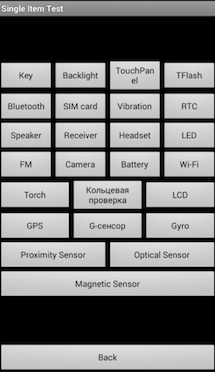
Ak nemôžete otvoriť inžinierske menu
Ak Xiaomi redmi poznámka 3 pre vstup do inžinierskej ponuky, mali by ste použiť alternatívne vstupné metódy, a to špeciálny softvér. Zvážte dva programy, ktoré vám pomôžu: MTK Engineering a MobileUncle Tools. Nezávisle môžete nájsť mnoho ďalších takýchto aplikácií.
MTK Engineering je rýchly a pohodlný program, ktorý vyzerá takto:
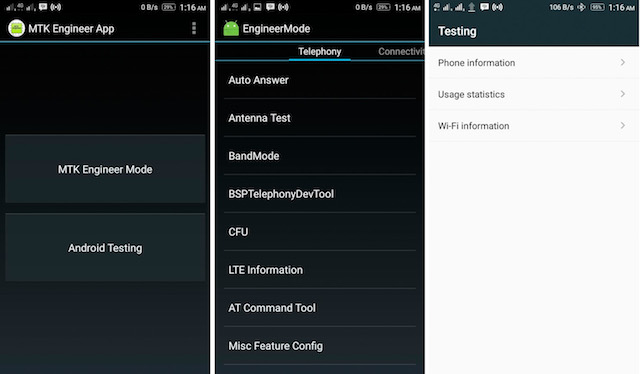
V sekcii Android Testing sú nastavenia pre Android, a to:
- Informácie o telefóne;
- Informácie o batérii;
- Štatistiky používania;
- Informácie o sieti Wi-Fi.
Potrebujeme položku režimu MTK Engineer - toto je samotné technické menu. Možno, že názor bude trochu iný, ale podstata sa nezmení.
Program MobileUncle Tools je výkonnejší program ako ten predchádzajúci, pretože vám okrem toho umožňuje vykonávať mnoho ďalších operácií so systémom, ale iba pre zariadenia s procesormi MTK, ktoré nie sú vo všetkých zariadeniach Xiaomi.

Ak chcete začať, musíte kliknúť na "Režim inžinierstva" a potom vybrať možnosť "Inžinierske menu (MTK)". Stojí za to dodať, že pre tento program si vyžaduje práva root. V súčasnosti bol tento program odstránený z trhu Play, ale nie je ťažké ho nájsť na internete. Keďže táto aplikácia je vyvinutá čínskym autorom, môžete sa stretnúť s anglickou alebo čínskou verziou.
Záver a preklad funkcií
Na záver, chceme vás varovať, aby ste zvládli viaceré systémové nastavenia múdro. Ak potrebujete opraviť alebo skontrolovať modul vo vašom telefóne, nemali by ste zmeniť svoje parametre inžinierskeho menu okamžite, je lepšie najprv vyhľadať inštrukcie na našom webe alebo na internete pre váš konkrétny prípad. Pre pohodlie sme vykonali preklad všetkých funkcií (ako príklad bol použitý tzv. Xiaomi redmi three smartphone).
![]()